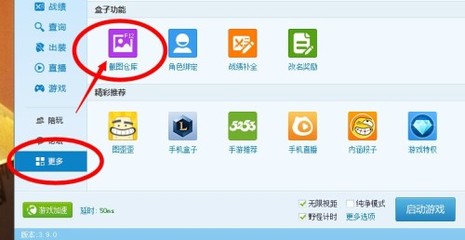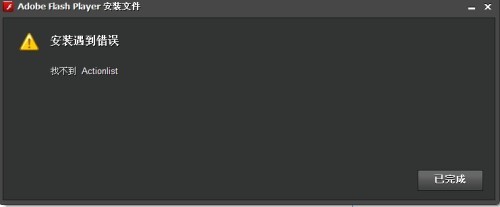lol英雄联盟nsis error安装错误怎么办。小编在第一次安装lol英雄联盟的时候,也是出现了弹出nsis error错误的提示,下面我就来说下lol英雄联盟nsis error安装错误怎么办。
lol英雄联盟nsis error安装错误怎么办――方法/步骤lol英雄联盟nsis error安装错误怎么办 1、
在电脑上找到LOL安装包。
lol英雄联盟nsis error安装错误怎么办 2、
找到安装包后,我们这时在LOL安装包的位置用鼠标按下右键。
lol英雄联盟nsis error安装错误怎么办 3、
弹出列表后我们选择“发送到”选项。
lol英雄联盟nsis error安装错误怎么办_nsis error
lol英雄联盟nsis error安装错误怎么办 4、
接着我们从“发送到”选项的右侧列表里点选“桌面快捷方式”。
lol英雄联盟nsis error安装错误怎么办 5、
然后我们返回桌面查看是否创建了快捷方式。
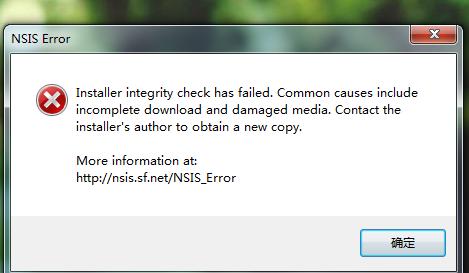
lol英雄联盟nsis error安装错误怎么办 6、
找到这个快捷方式后,我们在这个快捷方式里右键一下并选择点击打开“属性”。
lol英雄联盟nsis error安装错误怎么办_nsis error
lol英雄联盟nsis error安装错误怎么办 7、
接着,我们打开来的窗口里找到目标栏,保持前面的东西不需要修改,只需在后面空格一下,加上“/NCRC”即可,以小编电脑为例,小编电脑上的目标栏里是F:LOL_V3.1.3.4_FULL.exe,所以我只需要在F:LOL_V3.1.3.4_FULL.exe后面空格一下,然后加上/NCRC。最后确定即可。
lol英雄联盟nsis error安装错误怎么办 8、
最后,我们点击桌面上的安装程序即可。
 爱华网
爱华网